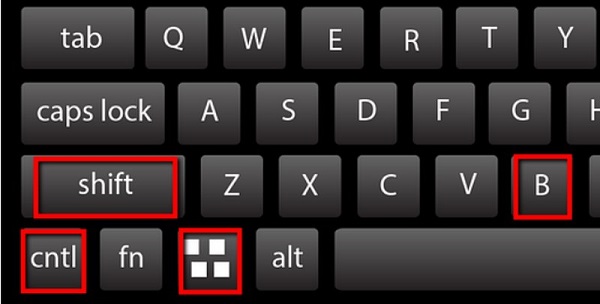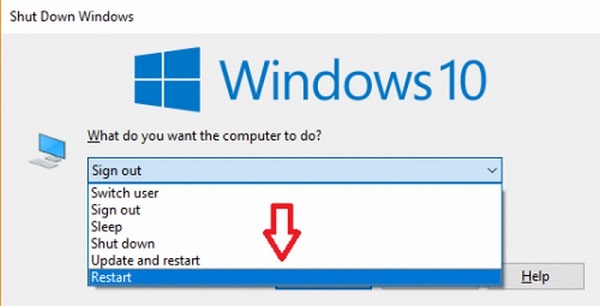Tin tức công nghệ
Hướng dẫn chi tiết cách reset card màn hình Win 10
Trong quá trình sử dụng máy tính cho những tác vụ nặng như chơi game hay thiết kế đồ hoạ, máy của bạn dễ gặp phải tình trạng đơ và lag những lỗi này có thể đến từ card màn hình. Bạn có thể thử cách reset lại card màn hình để khắc phục được tình trạng này của máy. Cùng Trần Gia Computer tìm hiểu về cách reset card màn hình nhanh chóng và hiệu quả nhất.
Reset card màn hình có tác dụng gì?
Với những người thường xuyên sử dụng máy để làm việc và giải trí chắc hẳn không còn quá xa lạ với card màn hình hay còn có tên gọi khác là card đồ hoạ. Đây là một thiết bị giúp xử lý những tác vụ có liên quan đến tốc độ, hình ảnh, đồ hoạ mà người dùng thực hiện trong quá trình sử dụng.
Nếu bạn chỉ xử lý những tác vụ đơn giản như đánh văn bản hay xem video hay online thì card màn hình vẫn sẽ hoạt động tốt. Nhưng nếu bạn sử dụng thêm những phần mềm có cấu hình nặng như chơi game trực tuyến hay thiết kế đồ hoạ thì máy tính của bạn sẽ hay gặp phải tình trạng đứng hình, đơ lag không tiếp tục hoạt động được nữa. Khi đó việc reset card màn hình sẽ giúp máy của bạn hoạt động bình thường trở lại.
Reset lại card màn hình sẽ giúp máy tính hoạt động bình thường trở lại
Cách reset card màn hình trên máy tính Win 10 hiệu quả và nhanh chóng
Tình trạng máy tính bị treo đơ sẽ có thể xảy ra với tất cả dòng Windows khi thực hiện các tác vụ nâng cao như chơi game hay thiết kế đồ hoạ. Dưới đây là hướng dẫn một số cách reset card đồ hoạ với máy tính Win 10 nhanh chóng để người dùng dễ dàng thực hiện.
Reset lại card màn hình thông qua phím tắt
Giải pháp đầu tiên và cũng là một cách được nhiều người dùng nhất hiện nay đó là sử dụng phím tắt để reset lại card màn hình. Bởi cách thức này thực hiện rất đơn giản và hiệu quả nên được đánh giá rất cao. Phần đông người dùng khi gặp trường hợp máy tính bị đơ sẽ sử dụng cách này. Người dùng sẽ reset card màn hình bằng tổ hợp phím Windows + Ctrl + Shift + B.
Bạn chỉ cần bấm cùng lúc tổ hợp 4 phím này trên màn hình sẽ xuất hiện hiện tượng nháy đen trên màn hình PC. Nếu bạn để ý kỹ thì thiết bị cũng sẽ phát ra âm thanh bíp nhỏ. Khi thực hiện xong, màn hình máy tính của bạn sẽ bắt đầu hoạt động bình thường trở lại. Giờ đây các thao tác sẽ trở nên mượt mà và trơn tru hơn trước rất nhiều. Tuy nhiên, bạn cần ghi nhớ là cách reset card đồ hoạ này chỉ áp dụng cho những loại máy sử dụng hệ điều hành Win 8 trở lên.
Reset card đồ họa thông qua phím tắt được nhiều người sử dụng
Quy trình xử lý các tác vụ
Trong một số trường hợp máy tính của bạn vẫn bị đơ khi sử dụng tổ hợp phím nêu trên thì bạn có thể thử cách tiếp theo đó là quy trình xử lý tác vụ. Có 2 tác vụ cơ bản để người dùng có thể tham khảo và sử dụng như sau:
- Bạn mở ứng dụng Task Manager để tìm kiếm ứng dụng khởi chạy và là nguyên nhân dẫn đến thiết bị của bạn gặp phải vấn đề bằng cách nhấn vào tổ hợp Ctrl + Shift + Esc.
- Sau đó, bạn di chuyển đến ứng dụng đang gặp vấn đề và xử lý bằng cách bấm vào tổ hợp phím Alt + Tab hoặc Windows + Tab.
Khởi động lại máy để reset card màn hình
Khi bạn đã thực hiện cả hai 2 cách ở trên những vẫn không khắc phục được tình trạng máy, người dùng có thể thực hiện theo cách thứ 3 đó là khởi động lại máy tính. Để thực hiện thao tác này, bạn có thể tắt máy theo cách bình thường hoặc sử dụng tổ hợp phím Ctrl + Alt + Del. Chỉ sau vài giây thực hiện thao tác, máy tính của bạn sẽ chuyển sang màu xanh lam hoặc màu đen. Sau đó, máy sẽ được tắt và tiến hành khởi động trở lại và bạn có thể sử dụng thiết bị bình thường.
Tuy nhiên, khi thực hiện cách này thì những trận game bạn đang đánh dở hay bản thiết kế chưa được hoàn thiện sẽ không lưu lại trên máy tính. Do đó, trước khi sử dụng cách này bạn cần cân nhắc thật kỹ để bảo vệ dữ liệu tối ưu.
Khởi động lại máy để reset lại card màn hình
Lưu ý khi tiến hành reset card màn hình máy tính
Với những hướng dẫn ở trên, bạn có thể tiến hành reset lại card màn hình máy tính dễ dàng và nhanh chóng. Tuy nhiên, không phải lúc nào thiết bị của bạn cũng sẽ reset thành công. Lưu ý nhỏ mà bạn nên ghi nhớ đó là trước khi thực hiện reset card đồ hoạ phải lưu trữ lại dữ liệu để bảo toàn. Khi đã thử những cách trên nhưng vẫn không cải thiện được thì cách cuối cùng là bạn cài lại Window.
Cần lưu trữ lại dữ liệu trước khi tiến hành reset card đồ hoạ
Trên đây là những thông tin cơ bản được tổng hợp để hướng dẫn người dùng cách reset card màn hình đơn giản và hiệu quả. Nếu bạn còn bất kỳ thắc mắc gì hãy liên hệ ngay với Trần Gia Computer để được tư vấn và hỗ trợ nhiệt tình.
Trần Gia Computer là đơn vị chuyên cung cấp Máy tính để bàn (PC Gaming cũ và mới, PC Đồ họa, PC đồng bộ,…) , Laptop, Linh kiện máy tính cũ và mới ( VGA cũ và VGA mới, màn hình, RAM) với đầy đủ các cấu hình và tầm giá giúp khách hàng thoải mái lựa chọn.
Tin liên quan
- Cách khắc phục card màn hình không quay
- Cách cập nhật driver card màn hình
- Cách kiểm tra màn hình máy tính cũ
- Cách kiểm tra card màn hình cũ
- Những lỗi card màn hình thường gặp và cách khắc phục
- Build PC gaming 15 triệu chiến Game ngon nhất năm 2022
- Top 4 PC gaming 20 triệu cấu hình cực khủng đáng tham khảo